编辑:秩名2020-08-05 10:44:24
很多小伙伴们都不熟悉win7系统中怎么锁定IE浏览器在首页,接下来小编带来锁定IE浏览器在首页方法分享,希望可以帮助到大家。
具体的方法和详细的步骤如下:
1、同时按住【Win】+【R】弹出运行窗口输入gpedit.msc回车打开组策略编辑器;
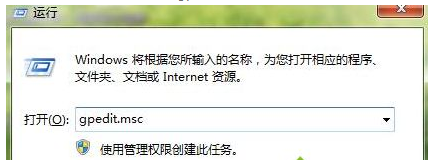
2、依次点击展示:【用户配置】—【管理模板】—【Windows组件】—【Internet explorer】右侧找到“禁用更改主页,双击打开即可;
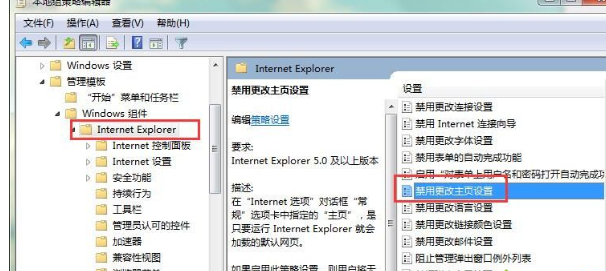
3、在禁用更改主页设置界面勾选上“已启用”,并且输入一个自己想要锁定的首页地址,然后保存确认即可。
IE技巧相关攻略推荐:
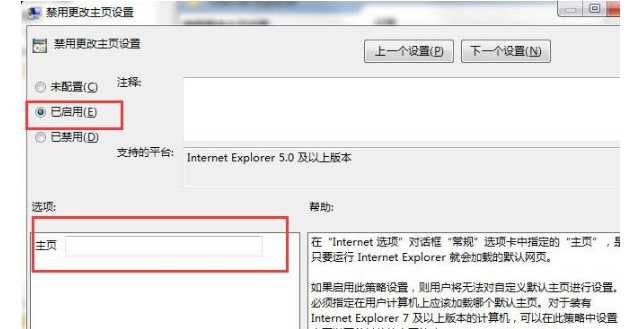
以上就是iefans网小编为大家带来的锁定IE浏览器在首页方法分享,喜欢的小伙伴们请大家继续关注IE浏览器中文网。